Come migliorare il riconoscimento delle impronte digitali con Touch ID

Touch ID di Apple è buono. La possibilità di sbloccare il tuo iPhone o iPad con le tue impronte digitali è una caratteristica killer che non funziona altrettanto bene su altri dispositivi. Detto questo, si può essere sempre meglio e migliorato molto facilmente
CORRELATI:. Come aggiungere ulteriori impronte digitali Touch ID per iPhone o iPad
Abbiamo coperto Touch ID prima, che vi mostra come iscriversi altre impronte digitali al di là tu dito primario. Detto questo, puoi migliorare molto il riconoscimento delle impronte digitali di Touch ID iscrivendoti allo stesso dito altre due o tre volte. Oggi vogliamo guidarti attraverso questa procedura e mostrarti esattamente cosa intendiamo con questo.
Touch ID funziona sorprendentemente bene ma non è perfetto. A volte non è sufficiente prendere la tua impronta digitale la prima volta, il che significa che devi raccogliere e riapplicare il dito per sbloccare il dispositivo. Non è un grosso problema, ma sarebbe comunque bello se l'intera operazione funzionasse in modo impeccabile.
Per migliorare la precisione del Touch ID, è possibile registrare lo stesso dito altre due o tre volte come dita separate. Ciò significa che ogni volta che lo scanner di impronte digitali legge il tuo dito principale, non vede la differenza tra quello e gli altri che hai aggiunto, quindi il tuo iPhone o iPad si sbloccherà molto più rapidamente.
Innanzitutto, apri le Impostazioni sul tuo dispositivo iOS e toccare "Touch ID e passcode". Ti verrà richiesto di inserire il tuo passcode prima di poter accedere a queste impostazioni.
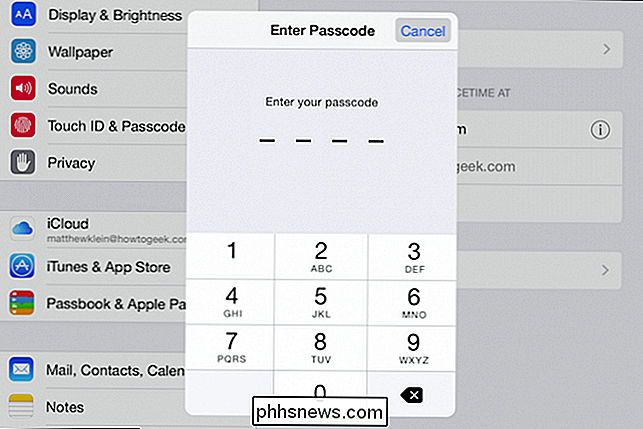
Ogni volta che desideri accedere alle impostazioni "Touch ID e passcode", dovrai inserire il tuo passcode.
Ora vedrai le impronte digitali che ti sei iscritto fino ad ora. Potresti averne solo uno. In questo esempio ci siamo già iscritti cinque, incluso il nostro pollice tre volte.
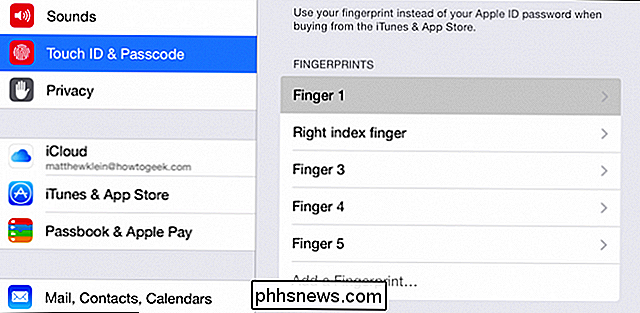
Abbiamo già registrato le nostre dita, ma dovremmo rinominarle in modo che possiamo distinguerle.
Probabilmente è ovvio, ma è molto utile per rinominare le tue impronte digitali in modo da poterle distinguere.
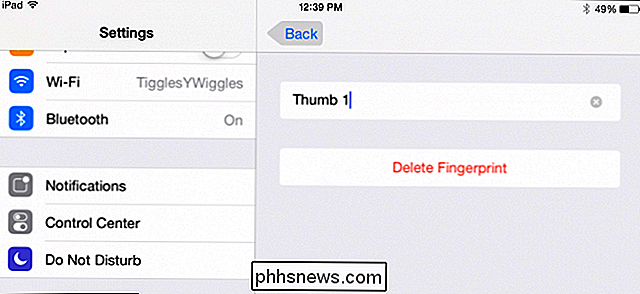
Basta toccare il dito che vuoi rinominare e dargli una descrizione appropriata.
In questo caso, vedi che abbiamo registrato il nostro pollice tre volte e li ha rinominati in modo da sapere quale è quale. Si consiglia si allena ogni identificazione personale in modo tale che ci si concentra sulle aree diverse.
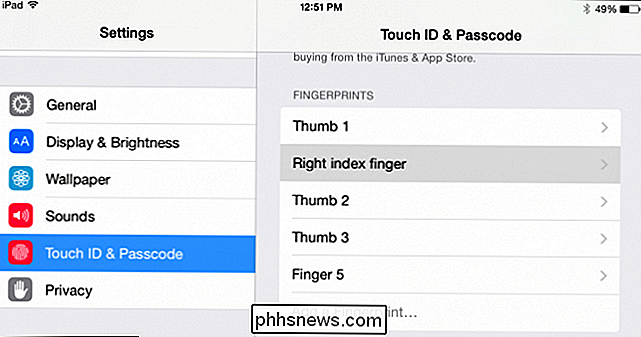
Questo dovrebbe essere abbastanza buono, le nostre impronte digitali sono iscritti e il nostro iPad sarà (si spera) sblocca con minore resistenza.
Ad esempio, se si allenare la parte carnosa del pollice per la prima identificazione, si dovrebbe formare la punta ei lati del pollice per il secondo, e così via.
si può fare questo con il maggior numero di dita come si vuole, presumibilmente non essendoci limite. Potresti anche aggiungere le dita dei piedi, se lo desideri. Una volta che hai finito, il tuo iPhone o iPad dovrebbe sbloccarsi molto più velocemente e, si spera, senza errori o ritardi.
Hai una domanda o un commento che vorresti contribuire? Si prega di lasciare il vostro feedback nel nostro forum di discussione.

Impossibile eliminare la scheda di rete in Windows 10?
Recentemente, ho disinstallato alcuni software VPN dal mio sistema perché non lo usavo più, ma l'adattatore di rete virtuale creato dal software non è stato rimosso automaticamente. Quando ho provato a eliminare la scheda di rete dall'elenco degli adattatori, l'opzione di eliminazione era disattivata.Do

Come installare il software Linux in Ubuntu Bash Shell di Windows 10
Installa la shell Bash basata su Ubuntu di Windows 10 e avrai un ambiente Ubuntu completo che ti consentirà di installare ed eseguire le stesse applicazioni potrebbe funzionare su un sistema Linux basato su Ubuntu. Proprio come su Ubuntu, però, è necessario il comando apt-get per installare e aggiornare il software.



